Kuinka poistaa Samsung Discover -vaihtoehto käytöstä sovellusnäytöstä
Sekalaista / / June 07, 2022
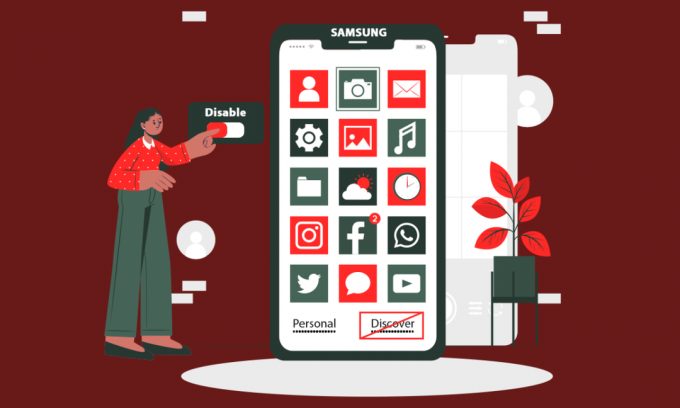
Samsungin käyttäjät rakastavat aina uusia ja edistyneitä ominaisuuksia, joita he saavat käyttää älypuhelimissaan. Näiden ominaisuuksien avulla käyttäjät voivat käyttää älypuhelinta täysillä, samalla kun jokainen tehtävä on helpompi käsitellä puhelimessa. Mutta joskus jotkut ominaisuudet ärsyttävät käyttäjiä, koska käyttäjät eivät tiedä, mitä ja miksi nämä ominaisuudet ovat heidän puhelimissaan. Yksi näistä ominaisuuksista on Discover-sovellus, joka voidaan nähdä ja käyttää itse sovelluslaatikosta. Se näyttää Samsung-puhelimen käyttäjille sovellussuosituksia, joita he eivät ehkä halua nähdä. Joten jos olet yksi heistä etkä tiedä mikä on Discover bar -sovellus Samsung-puhelimessa, jatka lukemista. Tämän artikkelin lopussa olet oppinut poistamaan Samsung Discover -vaihtoehdon käytöstä sovellusnäytöltä.
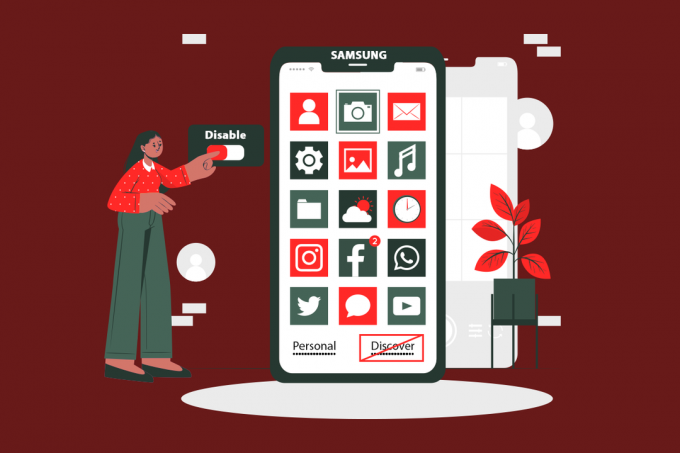
Sisällys
- Kuinka poistaa Samsung Discover -vaihtoehto käytöstä sovellusnäytöstä
- Mikä on Discover Bar -sovellus Samsung-puhelimessa?
- Vaiheet Discover-vaihtoehdon poistamiseksi sovellusnäytöstä
Kuinka poistaa Samsung Discover -vaihtoehto käytöstä sovellusnäytöstä
Ennen kuin siirryt vaiheisiin Discover-vaihtoehdon poistamiseksi sovellusnäytöstä, katsokaamme ensin, mitä Samsung Discover-vaihtoehdossa on kyse.
Mikä on Discover Bar -sovellus Samsung-puhelimessa?
Sovelluslaatikon näytön Discover-palkki tai -välilehti on välilehti, joka näyttää sovellussuositukset latausta ja asennusta varten.
- Tällä välilehdellä suosituimmat sovellukset näytetään ja on jo valittu ladattavaksi joka kerta. Sinun täytyy napauttaa Suorittaa loppuun mahdollisuus ladata ja asentaa ne kaikki kerralla.
- Käyttäjät pääsevät löytää sovelluksia, jotka ovat samanlaisia kuin jo asennetut sovellukset heidän puhelimissaan.
- Löydät tämän vaihtoehdon Samsungin budjetti- ja keskihintaisista älypuhelimista käyttäjät voivat käyttää sitä saadakseen suosituksia. Muuten he voivat poistaa sen käytöstä.

Joten jos olet yksi niistä käyttäjistä, jotka haluavat poistaa tämän vaihtoehdon käytöstä, jatka lukemista, sillä seuraavassa osiossa näet vaiheet sen poistamiseksi käytöstä.
Lue myös:Mitkä kaupat hyväksyvät Samsung Payn?
Vaiheet Discover-vaihtoehdon poistamiseksi sovellusnäytöstä
Lue nyt ja seuraa tulevaa menetelmää ymmärtääksesi, kuinka Samsung Discover -vaihtoehto poistetaan käytöstä sovellusnäytöstä vaiheittain.
1. Sinun Samsung älypuhelin, avaa Sovelluslaatikko pyyhkäisemällä ylös aloitusnäytöstä.
2. Napauta kolmipisteinen kuvake oikeasta yläkulmasta kuvan mukaisesti.

3. Napauta asetukset vaihtoehto.
Merkintä: Voit myös painaa aloitusnäyttöä pitkään löytääksesi Asetukset-valikkovaihtoehdon.

4. Napauta sitten Tutustu vaihtoehto.
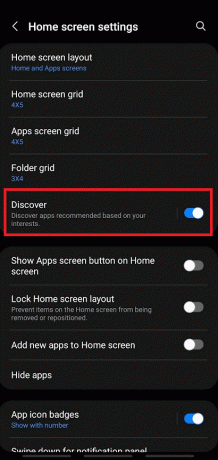
5. Napauta lopuksi Vaihtoehto päällä kääntyä Vinossa Discover-vaihtoehto sovelluslaatikossa.

Suositus:
- Kuinka saada Rolex-älykellotaulu
- Fix System UI on lopettanut mustan näytön Androidissa
- Kuinka ladata sovelluksia Samsung Smart TV: hen
- Korjaa Samsung Note 4:n akun tyhjenemisongelma
Nämä ovat menetelmiä, joilla voit oppia kuinka Samsung Discover -vaihtoehto poistetaan käytöstä sovellusnäytöstä. Toivomme, että olet ymmärtänyt menetelmän täysin ja pystyit suorittamaan sen omalla puhelimellasi. Jätä kysymyksesi ja ehdotuksesi alla olevaan kommenttiosioon, jotta voimme lukea.



